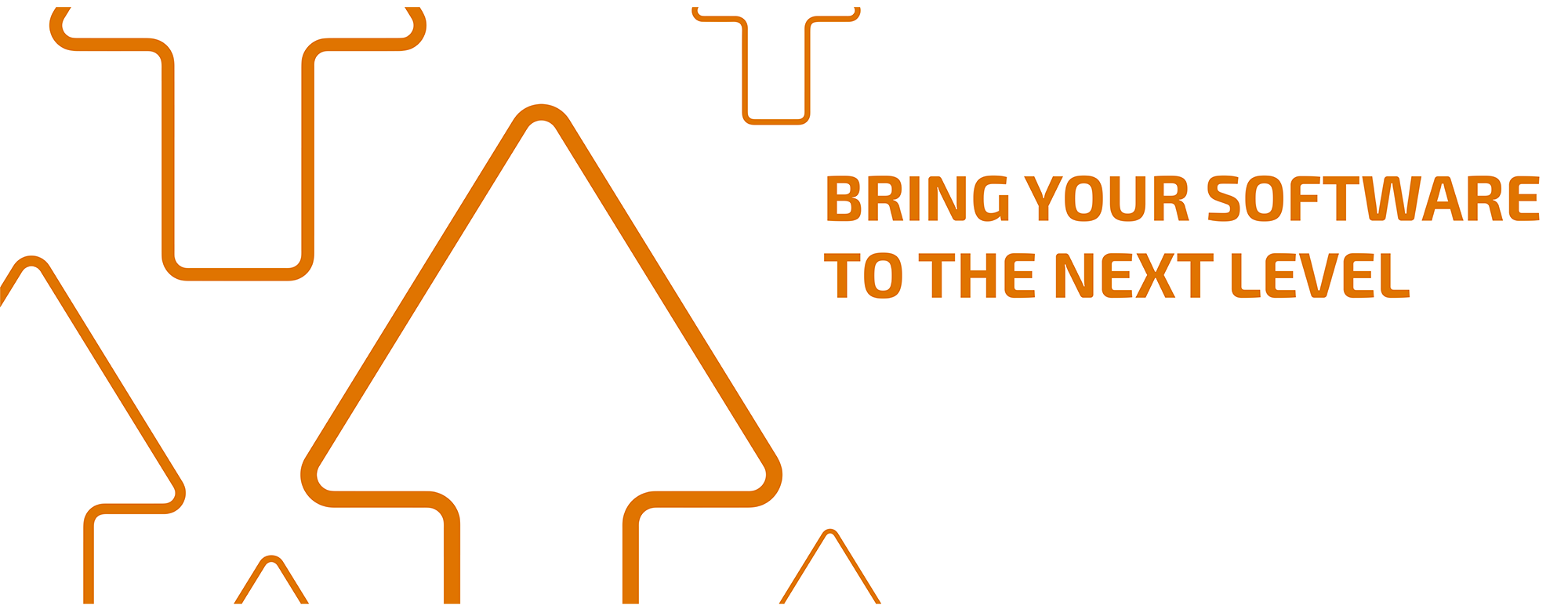¿Quiere actualizar su software?
La actualización del software le ofrece las últimas funciones, mayor seguridad y mejor rendimiento. En esta guía, le guiaremos paso a paso por el proceso de actualización de su software.
Si prefiere ver un vídeo sobre el proceso de actualización, puede encontrarlo aquí para las licencias con Soft Key y aquí para las licencias con USB Key. O vea los vídeos a continuación para cada paso.
- El primer paso es comprobar si tiene un Value Pack válido. Si lo tiene, puede actualizarlo y la actualización es gratuita. Vaya a nuestro Support Site, inicie sesión y vaya a Menu > Account & Licenses > pestaña Licenses. Haga clic en la licencia que desea actualizar y compruebe la fecha de caducidad de su Value Pack.
Si no tiene un Value Pack válido, póngase en contacto con nuestro Customer Service team (no olvide incluir su número de licencia).
- Opcional: Si desea seguir utilizando su antigua versión de software después de la actualización, deberá instalar la última versión de su versión actual. Esto garantiza la compatibilidad entre ambas versiones.
Vaya a nuestro Support Site > Download Area > Software y seleccione su software y la versión actualmente instalada. Descargue el instalador de la parte superior de la lista e instale el software.
- Opcional: Si va a utilizar la nueva versión del software en un ordenador distinto del antiguo, deberá crear una copia de seguridad en su software ColorGATE a través de Opciones > Configuración del Sistema > Copia Backup. Esto asegura que todos los ajustes, perfiles y definiciones de impresora estarán disponibles después de la actualización. Consulte este vídeo o este artículo de techblog para obtener más información sobre la copia de seguridad y la restauración de la configuración del sistema.
Los siguientes pasos dependen de si tiene una licencia con Soft Key o con USB Key.
LICENCIA CON SOFT KEY
- Por favor, actualice su licencia ahora, ya sea a través de un correo electrónico a nuestro Customer Service Team (no olvide incluir su número de licencia y la versión a la que desea actualizar) o puede hacerlo usted mismo utilizando el botón de Upgrade en nuestro Support Site.
Este artículo del blog técnico y el vídeo de la derecha describen cómo hacerlo.
- Tan pronto como su licencia haya sido actualizada, recibirá una notificación (ya sea un correo electrónico de nuestro Customer Service team o un mensaje que aparecerá después de hacer clic en el botón Upgrade).
Después de recibir esta notificación, revoque su licencia en el menú Start (Productionserver (o Filmgate o Proofgate) XX > Productionserver (o Filmgate o Proofgate) XX - Revocar la licencia) o simplemente desinstale el software (recuerde: primero haga una copia de seguridad).
Puedes encontrar más información sobre cómo revocar tu licencia en este artículo de techblog.
- Descargue e instale la nueva versión del software. La encontrará en nuestro Support Site (Download area > Software). Utilice los filtros correspondientes a su software y a la versión que desea actualizar. Durante la instalación, asegúrese de seleccionar Soft key en el paso Selección del tipo de licencia.
- Para activar la nueva versión de software, necesita su código de activación. Lo encontrará en nuestro Support Site en Menu > Account & Licenses > pestaña Licenses. Haga clic en la licencia que desea actualizar, copie el código de activación y péguelo en el campo de entrada que aparece al iniciar el software ColorGATE.
- Y por último importe la configuración del sistema, si va a utilizar la nueva versión en el mismo ordenador que la antigua. Para ello, haga clic en Importar la configuración del sistema desde una versión anterior en el Asistente de configuración que se abre al iniciar el software o al hacer clic en Ayuda > Asistente de configuración.
O restaurar la copia de seguridad (si previamente hiciste una copia de seguridad de la versión antigua) a través de Opciones > Configuración del Sistema > Restaurar. Consulta este vídeo o este artículo de techblog para obtener más información sobre la copia de seguridad y la restauración.
LICENCIA CON USB KEY
- Actualice su licencia ahora. Para ello, envíe un breve mensaje de correo electrónico a nuestro Customer Service team, indicando su número de licencia y la versión a la que desea actualizarla.
- Una vez que haya recibido un correo electrónico confirmando que su licencia ha sido actualizada, podrá descargar e instalar la nueva versión del software. La encontrará en nuestro Support Site (Download area > Software). Utilice los filtros correspondientes a su software y a la versión que desea actualizar. Durante la instalación, asegúrese de seleccionar USB key en el paso de Selección del tipo de licencia.
- Para actualizar su llave USB con la nueva licencia, debe iniciar la herramienta KeyUpdate. Se muestra automáticamente después de iniciar el software ColorGATE o puede iniciarlo manualmente en C:\ProgramFiles(x86)\ColorGATESoftware\Productionserver (o Filmgate o Proofgate) XX\KeyUpdate.exe.
Si su ordenador tiene conexión a Internet, haga clic en Download License File y después en Update Attached Dongle. Su dongle está ahora conectado con su nuevo archivo de licencia y puede iniciar su software.
Si su ordenador no tiene conexión a Internet, vea el vídeo de la derecha:
- Y por último pero no menos importante: Importe la configuración del sistema, si va a utilizar la nueva versión en el mismo ordenador que la antigua. Para ello, basta con hacer clic en Importar la configuración del sistema desde una versión anterior en el Asistente de configuración que se abre al iniciar el software o al hacer clic en Ayuda > Asistente de configuración.
O restaurar la copia de seguridad (si previamente hiciste una copia de seguridad de la versión antigua) a través de Opciones > Configuración del Sistema > Restaurar. Consulta este vídeo o este artículo de techblog para obtener más información sobre la copia de seguridad y la restauración.
LE DESEAMOS MUCHO ÉXITO CON SU NUEVO SOFTWARE.
Si tiene alguna pregunta, póngase en contacto con nuestro Customer Service team.